
2020年1月14日
Windows7のサポートが終了します。
Windows7は使っちゃダメなのか?
アップデートが行われなくなったWindows7を使い続ける場合、
それを狙ったウイルスなどによる攻撃を受ける可能性が考えられます。
踏み台にされ、他人のPCに迷惑をかける可能性もあるとのこと。
自分一人の問題では済まないことですので安全に使い続けるならば
・一切のネットワーク(無線LAN・有線LAN・WAN)に繋がない
・他のPCとUSBメモリなどでデータをやり取りしない
といった対策が必要です。
正直、どうしても使いたい古いソフト・ゲームが動かないなどと言った理由が無ければ
設計が古いWindows7をそこまでして使い続ける理由はほぼないので
Windows10にアップグレードするか新しいPCを買ったほうがいいです。
Windows10にアップグレードする!(自己責任)
いきなりアップグレードは推奨しない


私のブログでもここしばらくWin10をインストールする系の記事の
アクセスが上がってきているので今アップグレードしている方が多いんでしょうね。
アップグレードに関しては
『あくまで公式な無料アップグレード期間は終了している』というのを
理解したうえで自己責任で実行してください。
正直なところ、Windows7時代のPCと言うのは一部のBTOのマシンを除き
少なくとも6~7年以上は経っているはずなので
そのままアップグレードするのはお勧めしません。
理由は
・長年使いこんだ状態のOSのままだと不具合が出る場合が多い。
・メモリ容量などのスペックが足りず快適に動かない。
・HDDなど部品が劣化しているので快適に動かない。
といった感じですね。
もし、お使いのPCが起動に5分も10分もかかっている場合は
そのままWindows10にしてしまうと大変なことになります。
なので
・データバックアップを取り、リカバリディスクを作成する
・メモリが2GBとかの場合は少なくとも4GB、できれば8GBまで増設
・HDDをSSD(480GB以上推奨)に換装する
・・・といった下準備をすることを推奨します。
リカバリディスク作成はメーカー製PCなら大抵はその機能が付いているはずです。
DVDやブルーレイディスクにリカバリデータを書き込み、万が一に備えます。
メモリは2010年代前半までの安価なマシンだと2GBとか普通にあるので
その場合は絶対に増設しましょう。
Windows10が出た当時は2GBでもなんとか動いていましたが
アップデートで重くなった現在、2GBでは快適には動きません。
例・PC-LS150HS6Bの仕様ページ
自身のPCの型番でググればメーカー公式サイトの仕様一覧で
使えるメモリ・最大容量が記載されていることが多いです。
メモリがDDR2とかで最大4GBとかの世代のマシンは古すぎるので買い替え推奨。
HDDですが、5年以上使ったHDDはスピードや信頼性が圧倒的に落ちていると思いますので
交換推奨です。
せっかくなので高速なSSDに交換しましょう。
交換方法や対応しているSSDはPCの型番でググれば大抵出てくると思います。
7からアップグレードするかクリーンインストールするか
手順としては
①SSDに換装する
②リカバリディスクからリカバリをかける
③必要であれば7のWinアップデートをかけMediaCreationToolを使いWindows10にする
④メーカーサイトからアップデートファイルを探して適用(公式対応している場合)
⑤バックアップを取ってた各種ユーザーデータを移動する
という順番になります
この方法の利点は年賀状作成ソフトやDVD再生ソフトなど
メーカーがオマケで最初から入れているソフトがそのまま使えることが多いという事。
デメリットはナビゲーションソフトなど人によってはいらないものもついてきて
動作を重くするという点。
しかし、SSDに換装しメモリを追加していればそれほど気にならないと思います。

完全に最低限のWindows10だけが動けばいいという場合、この記事を参照。
メーカープリインストールソフトによる不具合が起こる可能性が低いです。
正直、買い替えたほうがいい場合
Windows7初期の2010年前後のマシンなんかは正直買い替えしましょう。
性能的にそう長くは使えませんしOffice2010もサポートが切れます。
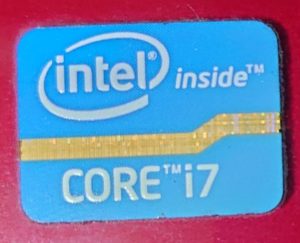
また2010年以降のマシンだとしてもCPUが下位モデルの場合も
買い替えたほうがいいと思います。
どのCPUが使われているかは多くの場合、本体にシールが貼ってあると思います
買い替え推奨CPUモデル
・Celeron
・Pentium
・Core2DUO
遅いCPUは起動後しばらくCPU使用率が100%で張り付いてしばらく重いです。
昔はSSDさえ積んでいればCeleronでも十分とか思ってましたが時代は変わった。。
Coreiシリーズならなんとかいけるかな・・・
PCを買い替える!
私個人としてはPCは家電量販店で買ってはならん物の一つと思ってますので
専門店もしくはメーカー直販で買うのがいいです。
中古パソコンショップ ジャンクワールド
上級者向けに思えますが全品保証付きとのこと。
Windows10にアップグレード済みの中古PCがお手頃価格でたくさん販売されています。
新品はちょっとすぐには買えない・・・という方におすすめ
BTOパソコン・ゲームPC・自作パソコンなら【TSUKUMO】
私がよく自作パーツ購入で利用するオススメのTSUKUMOさん。
BTOマシンやノートPCの販売も有る大手ショップです。
レノボ・ジャパン株式会社
私の大好きなThinkpadを販売しているレノボの公式ストアです。
落ち着いたデザインの頑丈なPCが欲しい方向け
大手メーカーのNEC直販。
![]()
富士通ショッピングサイトWEB MART ![]()
こちらも大手メーカーの富士通の直販



コメント